更改前任务和系统运行状况检查
IP 地址、主机名和其他网络标识符更改
可以出于多种原因更改部署中节点的网络级 IP 地址和主机名名称,包括将节点从一个群集移到另一个群集,或者解决重复的 IP 地址问题。 IP 地址是与节点关联的网络级 Internet 协议 (IP),主机名是节点的网络级主机名。
 注 |
所有 Unified Communications 产品(例如 Cisco Unified Communications Manager、Cisco Unity Connections 以及 Cisco IM and Presence 等)都只有一个接口。 因此,您只能为这些产品分配一个 IP 地址。 |
对于其他网络标识符(例如节点名称和域名)更改,请参阅以下资源:
-
《Cisco Unified Communications Manager 系统配置指南》
-
《IM and Presence Service 的配置和管理指南》
-
Cisco Unified Communications Manager 和 IM and Presence Service 安装指南
对于 IM and Presence Service,更改节点名称以及节点的网络级 DNS 默认域名的说明也包含在本文档中。
IM and Presence Service 节点名称和默认域名更改
节点名称使用 Cisco Unified CM 管理 GUI 配置,并且必须能够从所有其他 IM and Presence Service 节点和所有客户端计算机解析。 因此,建议的节点名称值为节点的网络 FQDN。 但是,系统也支持在某些部署中将 IP 地址和主机名用作节点名称的值。 有关节点名称建议和支持的部署类型的详细信息,请参阅主机名配置。
节点的网络级 DNS 默认域名与主机名组合,构成节点的完全限定域名 (FQDN)。 例如,主机名为 “imp-server”、域为 “example.com” 的节点的 FQDN 为 “imp-server.example.com”。
请勿将节点的网络级 DNS 默认域与 IM and Presence Service 应用程序的企业范围的域混淆。
-
网络级 DNS 默认域仅用作节点的网络标识符。
-
企业范围的 IM and Presence Service 域是在最终用户的 IM 地址中使用的应用程序级域。
您可以使用 Cisco Unified CM IM and Presence 管理 GUI 或 Cisco Unified Communications Manager 管理配置企业范围的域。 如需有关企业范围的域及受支持的部署类型的详细信息,请参阅《Cisco Unified Communications Manager 上 IM and Presence Service 的部署指南》。
主机名配置
下表列出您可以为 Unified Communications Manager 服务器配置主机名的地方,允许主机名使用的字符数量以及建议主机名使用的第一个和最后一个字符。请注意,如果您没有正确配置主机名,Unified Communications Manager 中的部分组件,例如操作系统、数据库、安装等组件可能无法按预期工作。
|
主机名位置 |
允许的配置 |
允许的字符数 |
建议主机名使用的第一个字符 |
建议主机名使用的最后一个字符 |
|---|---|---|---|---|
|
主机名/IP 地址字段
|
您可以添加或更改群集中服务器的主机名。 |
2-63 |
字母 |
字母数字 |
|
主机名字段 Cisco Unified Communications Manager 安装向导 |
您可以添加群集中服务器的主机名。 |
1-63 |
字母 |
字母数字 |
|
主机名字段
|
您可以更改,但不能添加群集中服务器的主机名。 |
1-63 |
字母 |
字母数字 |
|
设置网络主机名 主机名 命令行界面 |
您可以更改,但不能添加群集中服务器的主机名。 |
1-63 |
字母 |
字母数字 |
 提示 |
主机名必须遵循 ARPANET 主机名的规则。 在主机名的第一个和最后一个字符之间,您可以输入字母数字字符和连字符。 |
在任何位置配置主机名之前,请回顾以下信息:
- “服务器配置”窗口中的“主机名/IP 字段”支持设备到服务器、应用程序到服务器和服务器到服务器通信,允许您输入点分十进制格式的 IPv4 地址或主机名。
您在安装 Unified Communications Manager 发布方节点后,发布方的主机名将自动显示在此字段中。 您在安装 Unified Communications Manager 订户节点之前,在 Unified Communications Manager 发布方节点上的此字段中输入订户节点的 IP 地址或主机名。
在此字段中,只有 Unified Communications Manager 可以访问 DNS 服务器以将主机名解析为 IP 地址时,才可配置主机名,确保您在 DNS 服务器上配置 Cisco Unified Communications Manager 名称和地址信息。
 提示 |
除了在 DNS 服务器上配置 Unified Communications Manager 信息外,您可以在 Cisco Unified Communications Manager 安装期间输入 DNS 信息。 |
- 在安装 Unified Communications Manager 发布方节点期间,您输入发布方节点的主机名(必填)和 IP 地址,以配置网络信息,假如您想使用静态网络。
安装 Unified Communications Manager 订户节点期间,您输入 Unified Communications Manager 发布方节点的主机名和 IP 地址,以便 Unified Communications Manager 可以验证网络连通性和发布方-订户验证。 此外,您必须输入订户节点的主机名和 IP 地址。 当 Unified Communications Manager 安装提示您输入订户服务器的主机名时,输入显示在 Cisco Unified Communications Manager 管理中的“服务器配置”窗口中的值,假如您在“主机名/IP 地址”字段配置订户服务器的主机名。
Procedure workflows
Cisco Unified Communications Manager 工作流程
-
更改节点的 IP 地址
-
更改节点的主机名
每个程序都有任务列表,其中总结了要执行的步骤。
 注 |
在进行这些更改之前,必须完成所有更改前任务和系统运行状况检查;完成这些更改后,必须完成更改后任务。 |
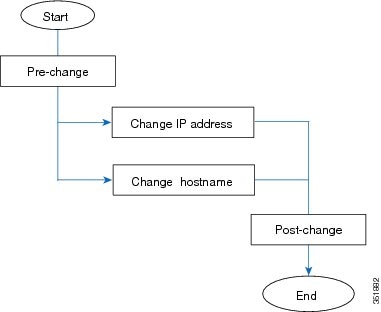
IM and Presence Service 工作流程
-
更改节点的 IP 地址
-
更改节点的主机名
-
更改 DNS 默认域名
-
更改节点的节点名称
每个程序都有任务列表,其中总结了要执行的步骤。
 注 |
在进行这些更改之前,必须完成所有更改前任务和系统运行状况检查;完成这些更改后,必须完成更改后任务。 |
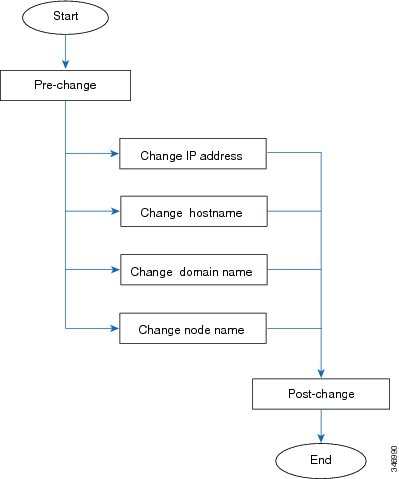
Cisco Unified Communications Manager 节点的更改前任务
以下程序说明了更改 Cisco Unified Communications Manager 节点的 IP 地址和主机名的任务。 必须在预定的维护期执行这些程序。
 小心 |
如果执行这些任务时没有收到预期的结果,请先妥善解决问题,然后再继续。 |
过程
|
步骤 1 |
如果您在 Cisco Unified Communications Manager 服务器上的任何位置配置了 DNS,请确保配置了正向和反向记录(例如,A 记录和 PTR 记录),并且 DNS 可以访问且在正常工作。 |
||||
|
步骤 2 |
检查活动的服务器关机警告,确保群集中的所有服务器都在运行并可用。 使用 Cisco Unified 实时监控工具 (RTMT) 或在第一个节点上使用命令行界面 (CLI) 进行检查。 对于输出示例,请参阅与数据库复制输出示例相关的主题。 有关详细的程序和故障诊断,请参阅与数据库复制验证和数据库复制故障诊断相关的主题。 |
||||
|
步骤 3 |
检查群集中所有 Cisco Unified Communications Manager 节点的数据库复制状态,确保所有服务器均已成功复制数据库更改。 对于 IM and Presence Service,如果您的部署中有多个节点,请使用 CLI 检查数据库发布方节点上的数据库复制状态。 请使用 Unified RTMT 或 CLI。 所有节点的状态应显示为 2。
|
||||
|
步骤 4 |
如以下示例中所示输入 CLI 命令 utils diagnose,以检查网络连接和 DNS 服务器配置。 示例: |
||||
|
步骤 5 |
在 Cisco Unified 报告中,生成 Unified CM 数据库状态报告。 在此报告中查找任何错误或警告。 |
||||
|
步骤 6 |
在 Cisco Unified 报告中,生成 Unified CM 群集概述报告。 在此报告中查找任何错误或警告。 |
||||
|
步骤 7 |
从第一个节点的 Cisco Unified Communications Manager 管理中,选择系统 > 服务器,然后单击查找。 此时将显示群集中所有服务器的列表。 保留此服务器列表以供将来参考。 确保保存群集中每个节点的主机名和 IP 地址清单。 |
||||
|
步骤 8 |
运行手动灾难恢复系统备份,确保所有节点和活动服务均已成功备份。 有关详细信息,请参阅《Cisco Unified Communications Manager 管理指南》 |
||||
|
步骤 9 |
如果要更改主机名,请禁用 SAML 单点登录 (SSO)。 有关 SAML SSO 的详细信息,请参阅《Cisco Unified Communications Manager 上 IM and Presence Service 的部署指南》。 |
||||
|
步骤 10 |
对于启用安全性的群集(群集安全模式 1 - 混合),更新证书信任列表 (CTL) 文件。 有关更新和管理 CTL 文件(包括将新 TFTP 服务器添加到现有 CTL 文件)的详细说明,请参阅《Cisco Unified Communications Manager 安全指南》。
|
IM and Presence Service 节点的更改前设置任务
执行相应的更改前设置任务,以确保系统做好准备,可成功更改 IP 地址、主机名、域或节点名称。 必须在预定的维护期执行这些任务。
 小心 |
如果执行这些任务时没有收到预期的结果,请先妥善解决问题,然后再继续。 |
 注 |
除非您正在更改域名或节点名,否则您不需要执行验证 Cisco AXL Web 服务以及 IM 和 Presence Cisco Sync Agent 服务是否已启动的步骤。有关要执行的任务的完整列表,请参阅更改前任务列表。 |
过程
|
步骤 1 |
检查群集中所有节点的数据库复制状态,确保所有服务器均已成功复制数据库更改。 对于 IM and Presence Service,如果您的部署中有多个节点,请使用 CLI 检查数据库发布方节点上的数据库复制状态。 请使用 Unified RTMT 或 CLI。 所有节点的状态应显示为 2。 |
||
|
步骤 2 |
如以下示例中所示输入 CLI 命令 示例:admin: utils diagnose module validate_network Log file: /var/log/active/platform/log/diag1.log Starting diagnostic test(s) =========================== test - validate_network : Passed Diagnostics Completed admin: |
||
|
步骤 3 |
运行手动灾难恢复系统备份,确保所有节点和活动服务均已成功备份。 有关详细信息,请参阅《Cisco Unified Communications Manager 管理指南》。 |
||
|
步骤 4 |
禁用所有在线状态冗余组的高可用性 (HA)。 有关在线状态冗余组配置的信息,请参阅《Cisco Unified Communications Manager 系统配置指南》中的“配置在线状态冗余组”一章。
|
||
|
步骤 5 |
如果要更改主机名,请禁用 SAML 单点登录 (SSO)。 有关 SAML SSO 的详细信息,请参阅《Cisco Unified Communications Manager 上 IM and Presence Service 的部署指南》。 |
||
|
步骤 6 |
汇总当前激活的所有服务的列表。 保留这些列表以供将来参考。
|
||
|
步骤 7 |
要使用 Cisco Unified 功能配置停止所有功能服务,选择。 停止功能服务的顺序并不重要。
|
||
|
步骤 8 |
选择时,使用 Cisco Unified 功能配置停止 IM and Presence Service 服务组下所列的以下网络服务。
|
||
|
步骤 9 |
验证是否使用 Cisco Unified 功能配置的在 Cisco Unified Communications Manager 发布方节点上启用了 Cisco AXL Web 服务。
|
||
|
步骤 10 |
验证 IM and Presence Cisco 同步代理服务是否已启动以及同步是否已完成。
|
 反馈
反馈